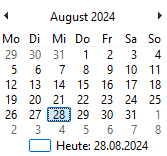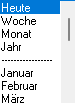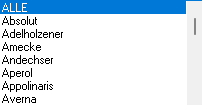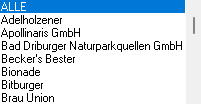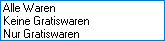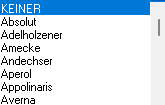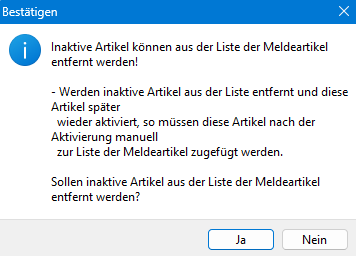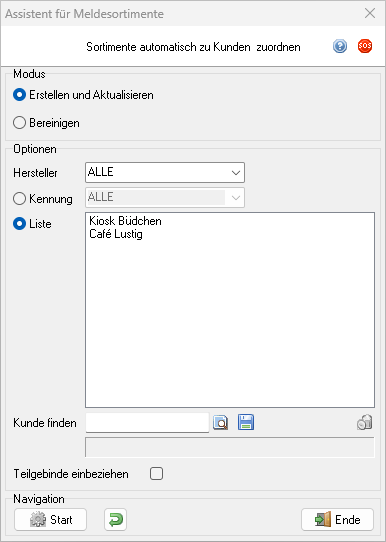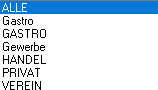Umsatzstatistik
Umsatzstatistik
Umsatzstatistiken ermöglichen einen Überblick über die bezogenen Waren des Kunden innerhalb eines Zeitraumes. Der Umsatzdialog wird mit ![]() Umsatz im Navigationsbereich des Kundendatensatzes geöffnet.
Umsatz im Navigationsbereich des Kundendatensatzes geöffnet.
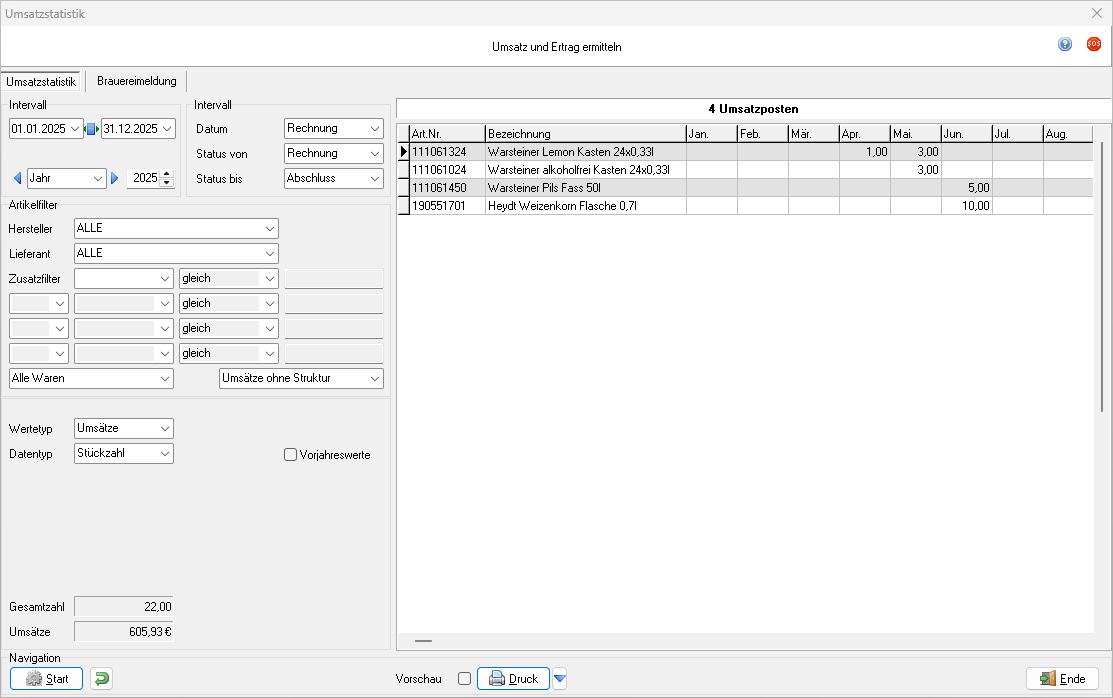
Um eine Umsatzstatistik zu erstellen, muss ein Zeitraum für die Statistik angegeben und ein Statistiktyp ausgewählt werden. Es können Umsätze oder Erträge dargestellt werden. Zusätzlich steht eine Selektion der Gratiswaren (d.h. Waren, die kostenlos abgegeben wurden) und ein Artikelfilter zur Verfügung.
Ist das Kästchen Vorjahreswerte aktiviert, so werden die Umsätze des eingestellten Zeitraums im vorangegangenen Jahr mitberücksichtigt.
Die Statistik wird mit ![]() Start erstellt. Die Zusammenstellung kann, insbesondere bei Berücksichtigung von Strukturartikeln, einige Zeit beanspruchen. Ein Fortschrittsdialog zeigt den Verarbeitungsstatus an. Dieser Prozess kann nicht unterbrochen werden.
Start erstellt. Die Zusammenstellung kann, insbesondere bei Berücksichtigung von Strukturartikeln, einige Zeit beanspruchen. Ein Fortschrittsdialog zeigt den Verarbeitungsstatus an. Dieser Prozess kann nicht unterbrochen werden.
Mit ![]() werden die getätigten Filterangaben zurück auf die Voreinstellungen gesetzt.
werden die getätigten Filterangaben zurück auf die Voreinstellungen gesetzt.
Eine Umsatzstatistik kann mit ![]() Druck oder Strg + P ausgedruckt werden.
Druck oder Strg + P ausgedruckt werden.
Brauereimeldungen
Im Register Brauereimeldung können Brauereimeldungen für spezielle Umsatzrückmeldungen erstellt werden.
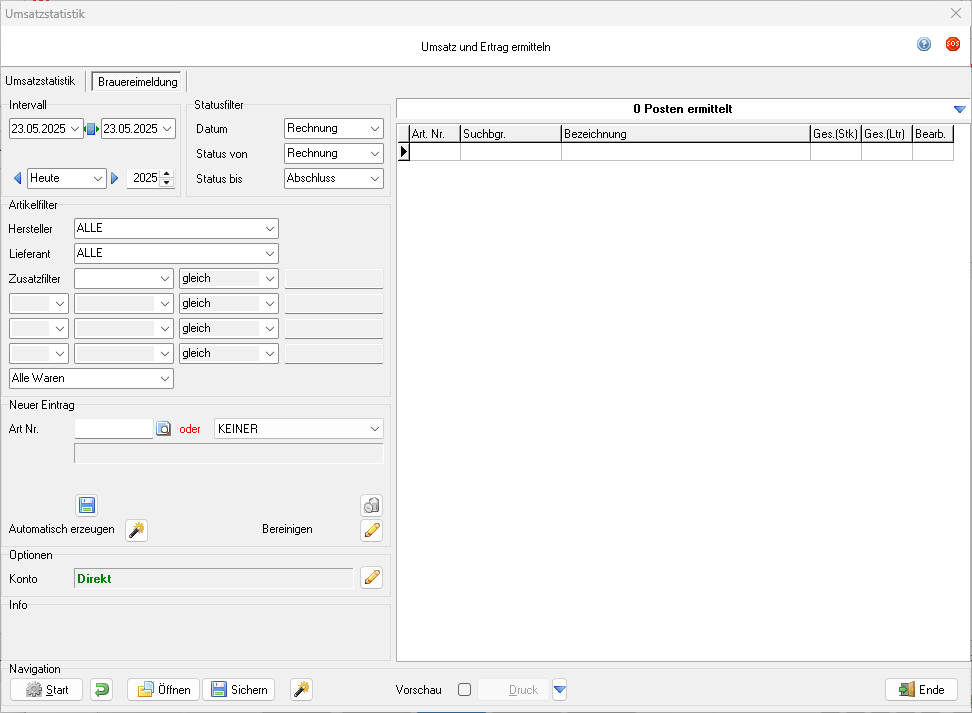
In Brauereimeldungen werden Waren nicht in Stückzahlen, sondern als Volumen in Litern ausgegeben. Es werden nur Waren ausgewertet, die zuvor mit dem aktuellen Kunden verknüpft wurden.
Um einen Meldeposten hinzuzufügen, gehen Sie wie folgt vor:
- Geben Sie den gewünschten Meldetermin an. Dies kann entweder ein bestimmter Tag eines Monats oder ein regelmäßiges Intervall sein.
- Wählen Sie im Artikelfilter den Hersteller und Lieferanten aus. Zusätzlich können Sie über die Zusatzfilter weitere Einschränkungen treffen oder direkt die Artikelnummer eingeben.
- Klicken Sie auf
 um den Meldeposten hinzuzufügen. Der Artikel ist nun hinterlegt.
um den Meldeposten hinzuzufügen. Der Artikel ist nun hinterlegt.
Um eine Brauereimeldung für den aktuellen Kunden zu erstellen, können Intervall- und Artikelfilter justiert und das Meldeintervall bestimmt werden. Das Meldeintervall wird in Abhängigkeit der letzten Brauereimeldung voreingestellt. Dabei wird der Folgetag des Endzeitraumes der letzten Meldung als Startwert, der heutige Tag als Endwert eingestellt. Das Intervall kann nach Wunsch angepasst werden. Sofern keine Waren von einem Hersteller im Lager sind, wird das Programm eine Fehlermeldung ausgeben.
Mit ![]() Start kann die Meldung erstellt und durch
Start kann die Meldung erstellt und durch ![]() Druck ausgedruckt werden.
Druck ausgedruckt werden.
Alle Artikel eines Herstellers zufügen
Es besteht die Möglichkeit, alle Artikel eines Herstellers in einem Arbeitsschritt hinzuzufügen, indem in der Optionsgruppe Neuer Eintrag ein Hersteller aus der Auswahlliste Hersteller ausgewählt und auf ![]() geklickt wird. Des Weiteren kann eine Zusammenstellung von Meldeartikel als Vorlage hinterlegt werden. Durch
geklickt wird. Des Weiteren kann eine Zusammenstellung von Meldeartikel als Vorlage hinterlegt werden. Durch ![]() Sichern oder Strg + S wird die derzeitige Zusammenstellung des aktuellen Kunden aus der Tabelle als Vorlagendatei (CSV) im Vorlagenordner abgelegt. Durch
Sichern oder Strg + S wird die derzeitige Zusammenstellung des aktuellen Kunden aus der Tabelle als Vorlagendatei (CSV) im Vorlagenordner abgelegt. Durch ![]() Öffnen oder Strg + O kann eine Vorlage geladen und dem aktuellen Kunden zugewiesen werden.
Öffnen oder Strg + O kann eine Vorlage geladen und dem aktuellen Kunden zugewiesen werden.
Meldesortiment aus Umsätzen ermitteln
Wenn bereits Aufträge für den Kunden angelegt wurden, können diese genutzt werden, um Meldesortimente zu erstellen.
Die automatische Erzeugung des Meldesortiments setzt voraus, dass in den Artikeln des Warenstamms die GEDAT-Lieferanten als Hauptlieferanten eingetragen sein, zudem müssen alle Marken bzw. Hersteller korrekt zugeordnet sein und es muss der Inhalt der Gebinde in Litern eingetragen werden.
Mit der Option "Automatisch erzeugen" ![]() werden alle Umsätze des Kunden untersucht, die zugehörigen Artikel, wenn
werden alle Umsätze des Kunden untersucht, die zugehörigen Artikel, wenn
- Ein Hersteller zugeordnet ist
- Ein GEDAT-Lieferant zugeordnet ist
- Der Artikel nicht ist
- Der Artikel kein Teilgebinde ist
- Im Artikel der Inhalt in Litern angegeben ist
Sortiment bereinigen
Die Auswertung dauert länger, wenn viele Artikel abgefragt werden müssen. Daher sollten inaktive Artikel und Teilgebinde aus den Sortimenten entfernt werden.
Mit der Funktion "Bereinigen" ![]() kann das einfach und schnell umgesetzt werden. Die Anwendung fragt zunächst, ob inaktive Artikel und Teilgebinde entfernt werden sollen, und bereinigt dann das Sortiment.
kann das einfach und schnell umgesetzt werden. Die Anwendung fragt zunächst, ob inaktive Artikel und Teilgebinde entfernt werden sollen, und bereinigt dann das Sortiment.
Einträge löschen
- Um einen Artikel aus der Liste zu entfernen, muss dieser in der Tabelle ausgewählt und mit
 entfernt werden.
entfernt werden. - Um das gesamte Meldesortiment zu löschen, kann
 am oberen rechten Ran der Tabelle gedrückt werden, wählen Sie dann "Alle Einträge entfernen"
am oberen rechten Ran der Tabelle gedrückt werden, wählen Sie dann "Alle Einträge entfernen"
Assistent für Meldesortimente
Mit diesem Assistenten können Sortimente eines Herstellers automatisch auf mehrere Kunden angewendet werden. Dabei können auch fehlende Artikel zugefügt oder Sortimente entfernt werden.
Der Assistent kann im Dialog Brauereimeldung mit ![]() in der Optionsgruppe "Neuer Eintrag" unter dem Kalenderfeld "Meldetermin" aufgerufen werden.
in der Optionsgruppe "Neuer Eintrag" unter dem Kalenderfeld "Meldetermin" aufgerufen werden.
Der Assistent kann Sortimente erstellen und aktualisieren oder bereinigen. Die gewünschte Arbeitsweise wird in der Gruppe Modus ausgewählt.
Dann muss in der Gruppe Optionen ein Herstellersortiment ausgewählt werden.
Die Zuordnung des Herstellersortiments an Kunden kann wahlweise über die Kundenkennung oder eine frei belegbare Kundenliste erfolgen:
- Wird die Option Kennung ausgewählt, muss eine Kundenkennung eingestellt werden. Alle Kunden, denen die gewählte Kennung zugewiesen wurde, werden dann bei der Bearbeitung berücksichtigt.
- Wird die Option Liste ausgewählt, kann mit dem Feld Kunden finden unter der Liste nach beliebigen Kunden gesucht werden. Gefundenen Kunden können mit
 in die Liste eingetragen werden. Um einen gelisteten Kunden aus der Liste zu entfernen, muss der Kunde in der Liste ausgewählt und mit
in die Liste eingetragen werden. Um einen gelisteten Kunden aus der Liste zu entfernen, muss der Kunde in der Liste ausgewählt und mit  entfernt werden. Die gesamte Liste wird gelöscht, wenn der Assistent mit
entfernt werden. Die gesamte Liste wird gelöscht, wenn der Assistent mit  zurückgesetzt wird.
zurückgesetzt wird.
Mit der Option Teilgebinde einbeziehen, können auch einzelne Flaschen aus Kisten in das Sortiment eingefügt werden.
Mit ![]() Start wird die Verarbeitung entsprechend den Voreinstellungen gestartet.
Start wird die Verarbeitung entsprechend den Voreinstellungen gestartet.
Meldungen für mehrere Kunden ausführen
Meldungen mehrerer Kunden lassen sich durch das gesonderte Brauereimeldungsmodul erstellen und nach GEDAT exportieren.